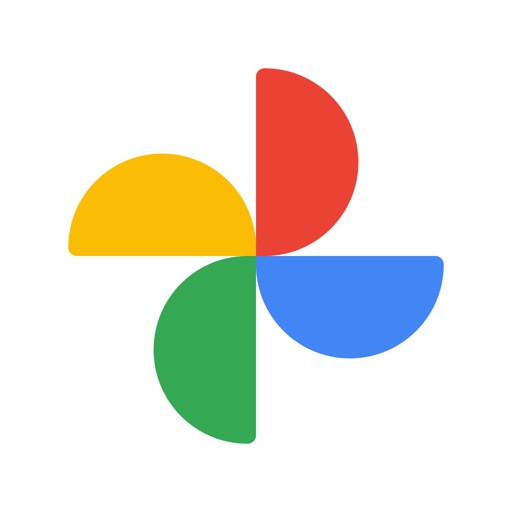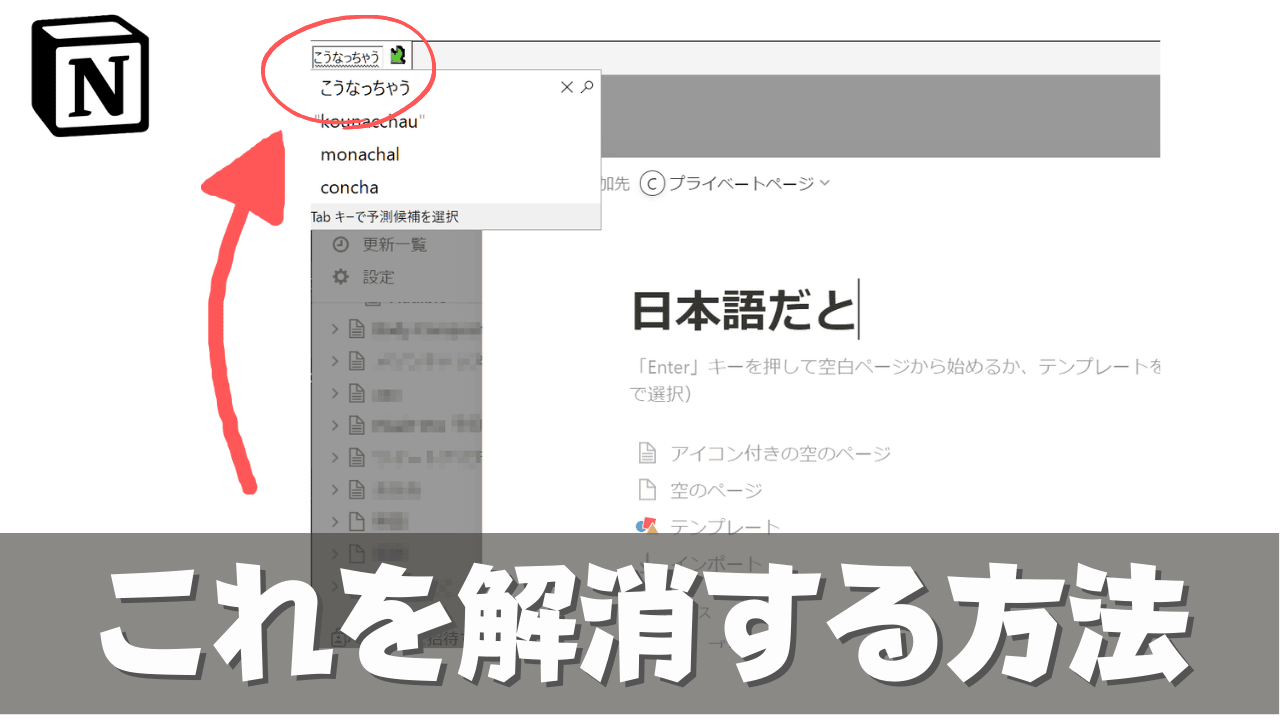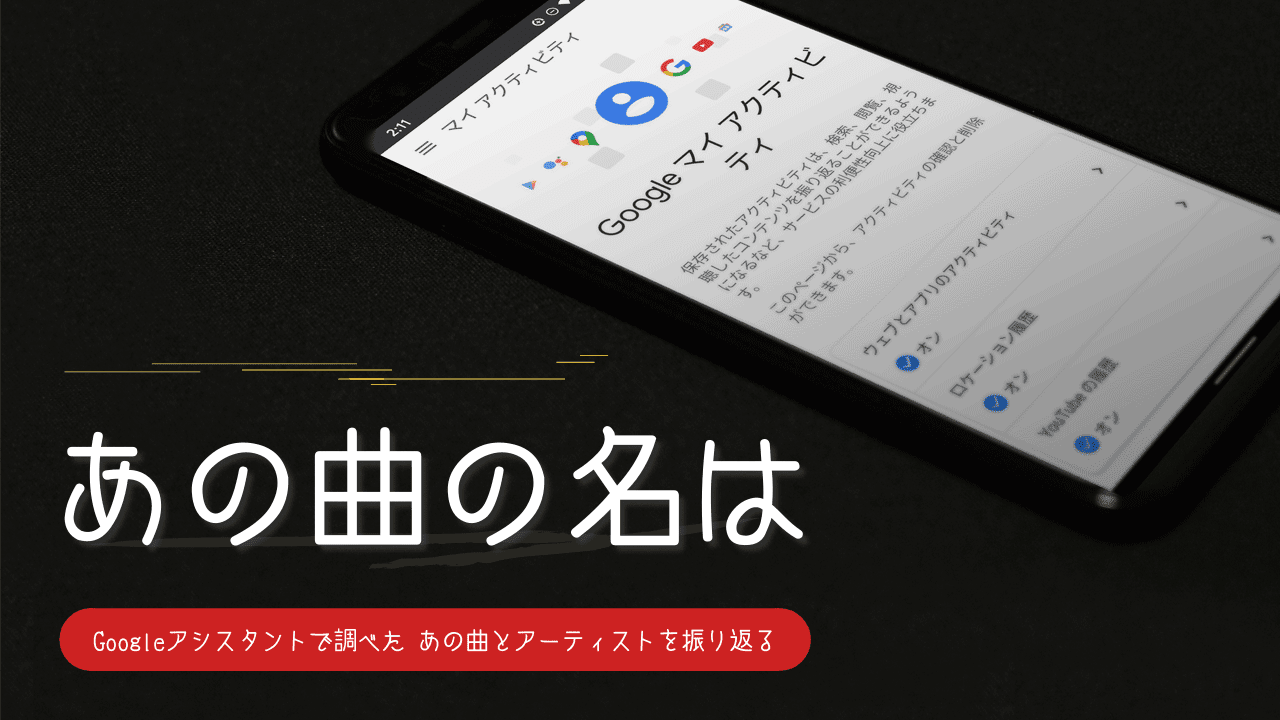スマートフォンで撮影した写真をパソコンで見る簡単な方法はないのかな
 センパイ
センパイ それならGoogleフォトを使うと便利ですよ。
Googleフォトを使えば、スマホの写真をパソコンで見たり、その逆にパソコンに保存してある写真をスマホで見る事もできます。人に見られたりといった心配もありません。
こちらのMVでは、Googleフォトで出来ることを歌にのせてわかりやすく説明してくれてますよ。
 センパイ
センパイ Googleフォト・アプリは、アルバムを作れたり、被写体別に分類してくれたり、写真を検索する事もできて便利ですよ。今では、世界で毎月 10 億人以上の方が利用しているアプリです。
▽Googleフォトアプリは以下から無料でダウンロードできます。
Googleフォトについて詳しく・Google フォト
スマホとPCの両方で同じ写真を共有・見る方法の準備
Googleフォトアプリの準備
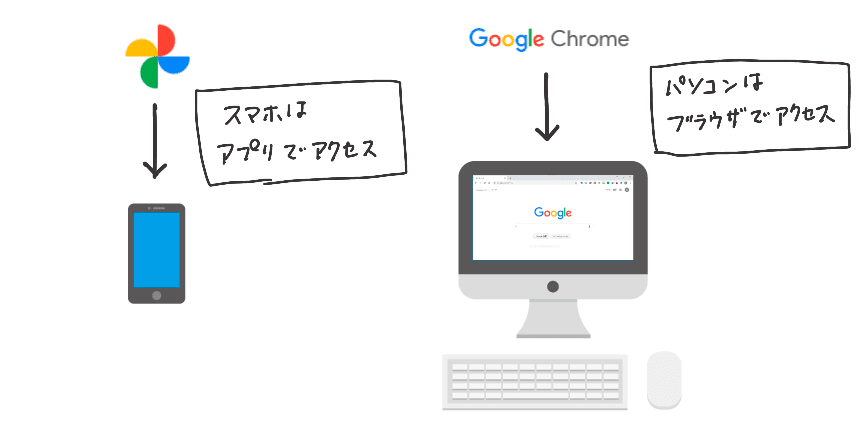
Googleフォトアプリは、無料で使えます。
Googleフォトを使って、撮影した画像をスマートフォンやパソコンで見るには、スマートフォンにGoogleフォトアプリをインストールしておきます。
パソコンからGoogleフォトを見るにはブラウザを利用します。
というわけで、まだスマートフォンGoogleフォトをインストールしていない場合はインストールしておきます。
● Googleフォトアプリを利用する
・スマートフォン : アプリをインストールする
・パソコン : いつも使っているブラウザでOK(アプリのインストールは必要なし)
 センパイ
センパイ パソコンの場合は、ブラウザでGoogleフォトを使えるので、アプリのインストールは必要ないです。
また、写真のアップロードサイズを「高画質」にすれば「無料で無制限のアップロードが可能」になります。

え?それってすごい
*Googleフォトのストレージポリシーが変更されます。この変更によって「無料で無制限のアップロードが可能」という部分も変更があります。詳しくは、Googleフォト「高画質」容量無制限で無料保存の終了で僕たちは何をするべきか?を参照してください。
スマートフォンで撮影をする
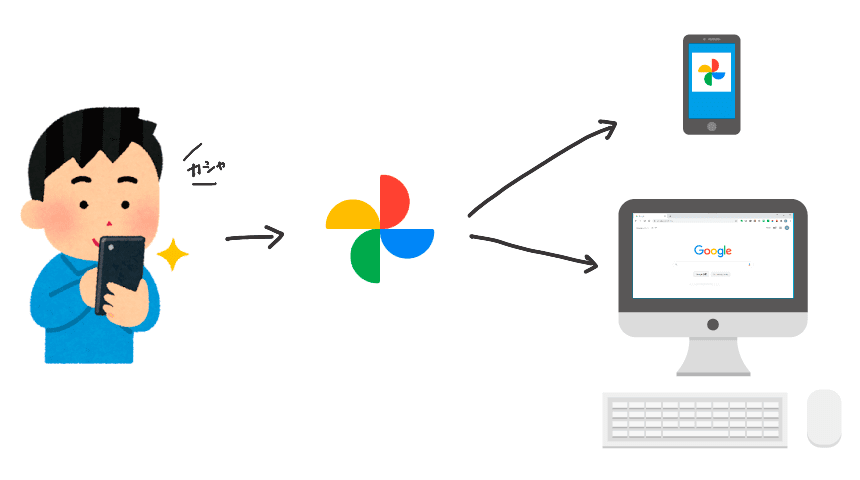
スマホで撮影した写真をGoogleフォトを通してパソコンで見る流れは簡単です。
撮影する
↓
Googleフォトにバックアップ
↓
スマホやパソコンで閲覧できる
こんな感じです。
こういうのを一般的には「同期」と呼びますが、要するに「スマホで撮影した写真を、特別な事をしなくてもパソコンで見られる」という事ですね。
ホント、これって便利です。
という事で、Googleフォトの使い方ですが、これはとても簡単です。
スマホのどのフォルダの写真をGoogleフォトにアップロード(バックアップ)するか?という設定をしておけば、あとはスマートフォンでいつも通りにカメラを使って写真を撮るだけで自動的にGoogleフォトにアップロード(バックアップ)されるんです。

 センパイ
センパイ 逆にいうと、Googleフォトにアップロード(バックアップ)したくないフォルダを除外する事もできます。
もっと詳しく知りたい● 写真や動画をバックアップする
パソコン | Android | iPhone と iPad
● Google フォトを使ってみる
パソコン | Android | iPhone と iPad
パソコンで見てみよう
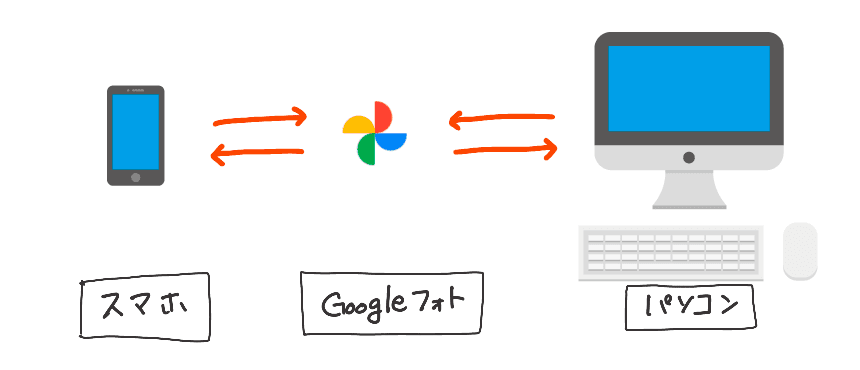
スマートフォンで撮影した画像はすぐにGoogleフォトで閲覧できます。
もちろん、Googleフォトを使えば、スマホの写真をパソコンで見たり、その逆にパソコンでGoogleフォトにアップロード(バックアップ)した写真をスマホで見る事もできます。
パソコンでGoogleフォトを開くには以下のようにします。
2、右上にある
3、Googleフォトをクリック(見当たらない場合は、「その他のソリューション」から探す)
4、Googleフォトが開く
大切な写真を削除しないために
Googleフォトにアップロード(バックアップ)した写真や画像の削除についてですが、Googleフォト内の写真を削除すると端末の写真も削除されてしまうようです。
フォトの写真を削除する→スマホの写真も消えてしまう
写真のアップロードサイズを「高画質」にすれば「無料で無制限のアップロードが可能」で使えますが、Googleフォト内の写真を削除する場合は注意しておきましょう。
*Googleフォトのストレージポリシーが変更されます。この変更によって「無料で無制限のアップロードが可能」という部分も変更があります。詳しくは、Googleフォト「高画質」容量無制限で無料保存の終了で僕たちは何をするべきか?を参照してください。
Googleフォト まとめ
Googleフォトを使うと、スマホでもパソコンでも同じ写真をいつでも閲覧出来たり、家族や友達などの写真をGoogleフォトが自動で見分けて分類してくれたり、自動的にアルバムを作ってくれたり、設定をすれば他の人と簡単に写真を共有する事もできるなどとても便利なアプリですよね。
僕自身、長くGoogleフォトを使っていますが、1年前・2年前の今日はこんな写真を撮ったとか自動で知らせてくれる機能なども楽しいです。
ただ、ポリシーに反した写真をアップロードすると、GoogleフォトだけではなくてGoogleアカウント自体が凍結されてしまうという恐れもあるようなので、そこだけ注意して便利に使っていきたいですね。
◆ Google フォトのユーザー コンテンツと行動に関するポリシー
https://support.google.com/photos/answer/9292998?hl=ja&ref_topic=6128818
Googleフォト・Google フォト
それでは!